ダイレクトエクスポート
法人版のHELPです。個人版の医中誌パーソナルWebをご利用の方はこちら。
本機能は、ご利用機関の管理者メニューの設定によってエクスポートアイコン、およびエクスポート先の表示・非表示が異なります。該当のアイコンが表示されない場合、その機能を利用することはできません。
「ダイレクトエクスポート」 は、論文検索結果のうちの必要な文献を、商用文献管理サービスや、各施設の文献複写サービス等に直接エクスポート(転送)する機能です。一度にエクスポートできる文献は、最大200件です。
以下のサービスまたはソフトウェア(アプリ)にエクスポートを行えます。
- ユーザー設定サイト
- ご利用機関にて設定(3つまで)
- 一般サイト
- RefWorks
- EndNote
- EndNote Online
- Mendeley
使い方
医中誌Webの 「ダイレクトエクスポート」 機能を使うには、次の手順に従います。
➊ 次のいずれかの方法で、検索結果から文献を選んでダイレクトエクスポートボタンをクリックします。
- 検索結果の1件だけをエクスポートしたいときは、その文献の右側の 「」 をクリックし、そこで表示される 「」 をクリックします。
- 検索結果で複数の文献をエクスポートしたいときは、エクスポートしたい文献の左側のチェックボックスにチェックを入れ(検索結果上部、または下部の 「すべてチェック」 をチェックすると、表示中のすべての文献にチェックが入ります。複数ページにわたるチェックも有効ですが、上限は200件です)、検索結果上部、または下部に並んでいる 「」 アイコンをクリックします。
- ご利用機関の設定により、エクスポートしたいサービスの個別アイコンが表示されているときは、そのアイコンをクリックします。
- クリップボード画面からも、上記の方法で1件、または複数の文献を選ぶことができます。
➋ 前項で 「」 をクリックした場合は、表示される画面でエクスポート先を選んでクリックします。前項で個別のエクスポート先アイコンをクリックした場合は、直接次項の画面となります。
➌ エクスポート先に応じた画面が表示されるので、それぞれの内容に従います。
- ウェブサービスのRefWorks、EndNote Online、Mendeleyは、ログインのための認証画面が表示されます。
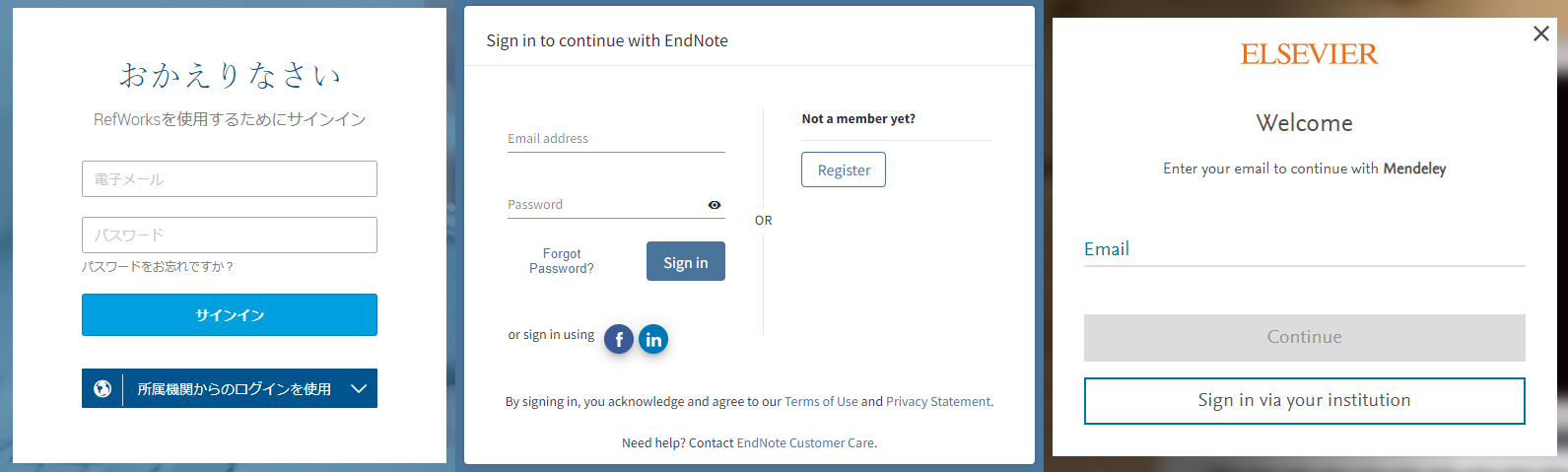
- EndNoteの場合は、EndNote用のファイルがダウンロードされます。ご利用のパソコンにEndNoteがインストールされていれば、設定により直接EndNoteが起動します。
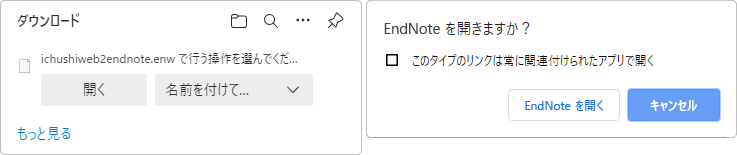
- ユーザー設定サイトの場合は、ご利用機関のシステムによって異なります。詳細は管理者の方にお問い合わせください。
